Xpress Artikel - Import
Das sehr vielseitige Modul für den Import von Artikelstammdaten ermöglicht einen effektiven Datenabgleich. Mit Hilfe individuell konfigurierbarer Vorlagen können verschiedene Aktionen durchgeführt werden, wie beispielsweise die Zuordnung von Lieferanten, der Abgleich von Einkaufspreisen und Lagerbeständen und vieles mehr.
Der Clou: Schon in der Vorschau der zu importierenden Daten lässt sich direkt die Xpress Preiskalkulation einklinken, so dass VK Preise direkt beim Import kalkuliert werden können ohne nochmals Hand anlegen zu müssen.
TIPP Der Xpress Import bietet eine automatisierte Lösung für das Problem des Abschneidens führender Nullen von EANs beim Import aus Excellisten. Durch Nutzung des Xpress Imports können Sie selbst Listen mit führenden Nullen importieren, ohne dass eine vorherige Formatierung erforderlich ist. Dadurch wird der Importvorgang deutlich vereinfacht und beschleunigt.
Lieferantenzuweisung inkl. EK Preise und Bestellnummern
Um die Bestellnummern und Einkaufspreise während des Imports einem bestimmten Lieferanten zuzuweisen ist es wichtig, dass diese Daten in einer Spalte der zu importierenden Liste enthalten sind. Lassen Sie sich z.B. pro Lieferant eine Artikelliste mit allen wichtigen Artikeln zusenden, die die Einkaufspreise, Bestellnummern und ggf. die Verpackungseineinheiten in denen die Artikel bestellt werden müssen enthalten sind.
Beim Import "sagen" Sie der Software dann nur noch von welchem Lieferanten die Liste stammt, so dass die Artikel dem richtigen Lieferanten zugeordnet werden.
Funktion verwenden
>> Menü > Artikelstamm > Xpress Import
Wie wird eine Importdatei über eine vorhandene Vorlage importiert
- Klicken Sie im Xpress Add-On auf "Xpress Import" und "Importdatei öffnen" (Siehe Bild unten Roter Punkt 1)
- Wenn Sie oben einen Lieferanten auswählen, öffnet sich automatisch die zu diesem Lieferanten gespeicherte Vorlage. (Siehe Bild Roter Punkt 2)
- Wenn Sie eine Liste importieren möchten, die nicht von einem Lieferanten kommt, wählen Sie die Vorlage manuell aus. Alle vorhandenen Vorlagen werden im Drop Down aufgelistet. (Siehe Bild Roter Punkt 5)
- Setzen Sie den Schieberegler "Nur Aktualisierung" auf AN (blau) wenn Sie keine neuen Artikel anlegen, sondern nur vorhandene Artikel aktualisieren möchten.
TIPP Sie können im Detail bestimmen, welche Daten aktualisiert und welche "in Ruhe gelassen" werden sollen:
Steht der Aktualisierungs-Regler z.B. beim Artikelnamen und den Zusätzen 1 bis 3 auf "Nein" und nur bei der Warengruppe auf "Ja" werden die Artikel einer neuen Warengruppe zugeordnet, die - falls noch nicht vorhanden - in diesem Atemzug auch gleich mit angelegt werden kann.
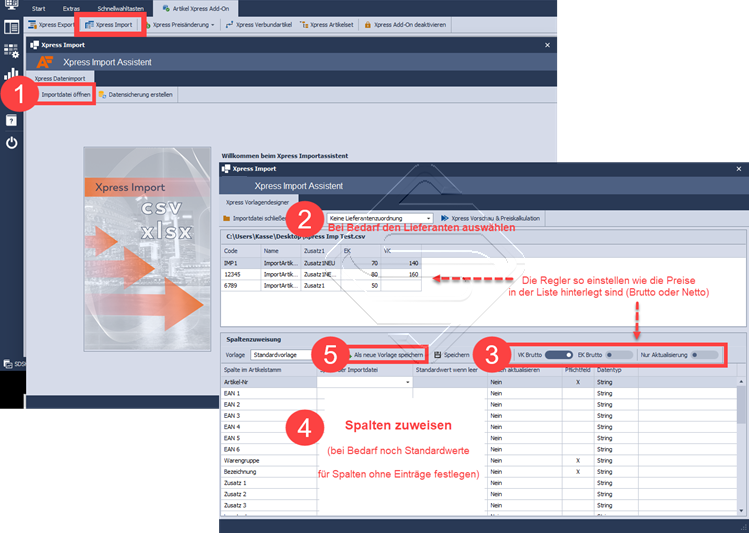
Wie wird eine neue Import-Vorlage erstellt
- Klicken Sie im Xpress Add-On auf "Xpress Import" und "Importdatei öffnen"
- Wenn Sie einen Lieferanten auswählen wird automatisch die zu diesem Lieferanten gespeicherte Vorlage geöffnet.
- Schieben Sie den Brutto-Regler an oder aus - je nachdem wie die Preise in der zu importierenden Liste vorliegen
- Weisen Sie die Spalten zu
- Speichern Sie die Import-Vorlage